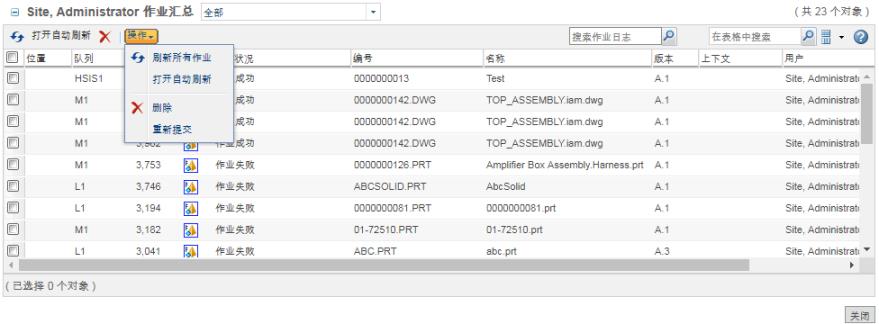关于 WVS 作业监视器
在
“WVS 作业监视器”中查看已提交的不同类型 WVS 作业的状况。通过
“快速链接”或从
“表示/注释”表格中单击
“WVS 作业监视器”图标

,访问作业监视器。
“WVS 作业监视器”窗口的顶部是“作业汇总”,用于显示包含每个作业相关信息的可排序列表,而底部则是“作业详细信息”,用于显示突出显示作业的详细信息。列表中的信息为只读。
“WVS 作业监视器”的主要功能包括:
• 可使用“WVS 作业监视器”顶部的下拉列表来管理要在“作业汇总”中显示的作业类型。“-选取一个视图-”下拉列表提供以下显示选项:
◦ “全部”
◦ 正在执行作业
◦ 失败的作业
◦ 干涉检测作业
◦ 我的作业
◦ 打印作业
◦ 发布作业
◦ 就绪作业
◦ 成功的作业
• 可单击
“打开自动刷新”以使列表保持为最新,也可单击“刷新所有作业”
 图标以对列表进行一次更新。
图标以对列表进行一次更新。 • 可通过选择作业旁边的复选框并单击
“删除”
图标来删除作业。这只会删除发布作业的记录,而不会影响该作业所创建的表示。
• 通过“操作”下拉列表可访问其他“WVS 作业监视器”功能。
◦ “刷新所有作业”、“打开自动刷新”和“删除”如上所述。
◦ “重新提交”可用于重新提交要被重新发布的已完成作业。要执行此功能,请选择想要重新发布的作业旁边的复选框,然后单击“重新提交”。
| “重新提交”仅可对成功或失败的作业进行运行。处于“正在运行”或“就绪”状态的作业将无法重新提交。 |
• “搜索作业日志”功能用于搜索
“作业汇总”中当前所显示作业的作业日志的内容。可搜索统计信息、文本字符串及作业日志中的相似内容。在

图标旁的字段中键入搜索详细信息,然后按
Enter 键。
“作业汇总”将会刷新,并且仅会显示那些日志符合指定条件的作业。
• 在
“在表格中搜索”字段中,可搜索作业列表以获取特定的详细信息,例如作业名称、发起作业的用户等。单击

图标旁的搜索字段,输入要搜索的文本,然后按
Enter 键。
• 您可将
“表格显示选项”选项

设置为
“仅查看选定对象”,从而只显示通过启用这些作业旁的复选框来选择的作业。
在“作业汇总”下方,“作业详细信息”窗格描述某个特定发布作业的详细信息,包括作业日志。要查看某个作业的详细信息,请在“作业汇总”窗格中单击这一所需作业所在的行中的任意位置。
 ,访问作业监视器。
,访问作业监视器。